Google Foto è un’app versatile per l’archiviazione di foto e video resa disponibile per gli smartphone. L’app per l’archiviazione delle foto è disponibile sia per Android che per iPhone ed è di grande utilità.
Google Foto è integrato negli smartphone Android, mentre gli utenti iPhone devono scaricare l’app manualmente dall’Apple App Store.
Con Google Foto puoi archiviare, condividere, visualizzare e modificare le tue foto e i tuoi video senza fare affidamento su altri strumenti. Grazie alle sue utili funzionalità, gli utenti di PC desiderano anche eseguire Google Foto su PC.
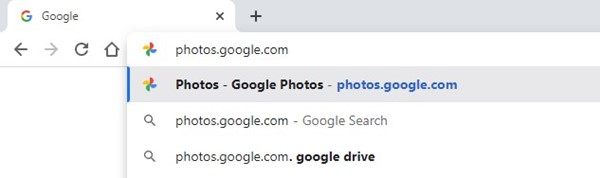
Quindi, se stai cercando anche modi per scaricare l’app Google Foto per PC, continua a leggere la guida. Di seguito, abbiamo condiviso tutti i modi possibili per scaricare Google Foto per PC in semplici passaggi. Cominciamo.
Google Foto è disponibile per PC?
Sì, Google Foto è disponibile per PC o desktop, ma non è disponibile come app. Invece, devi utilizzare la versione web per utilizzare Google Foto su un PC.
La versione web di Google Foto è molto funzionale e offre tutte le funzionalità che ti aspetteresti. Oltre alla versione web, puoi scaricare Google Foto su un PC (PWA).
Se non vuoi fare affidamento sull’app Web progressiva di Google Foto, l’altra opzione è utilizzare emulatori Android come BlueStacks.
Download di Google Foto – Windows 11/10/8/7
È facile scaricare Google Foto per PC, purché tu sappia cosa fare. Di seguito, abbiamo condiviso alcuni semplici passaggi per il download di Google Foto per PC. Cominciamo.
1. Scarica Google Foto per PC (Google Chrome)
In questo metodo, utilizzeremo il browser Web Google Chrome per scaricare l’app Google Foto per PC. Ecco cosa devi fare.
1. Innanzitutto, apri il browser Google Chrome sul tuo PC. Successivamente, vai al sito web photos.google.com.
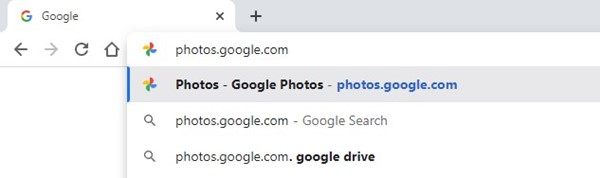
2. Accedi al tuo account Google collegato a Google Foto quando il sito si apre.
3. Successivamente, fai clic sui tre punti nell’angolo in alto a destra.
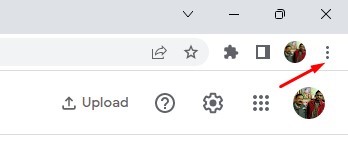
4. Dal menu visualizzato, fai clic sull’opzione”Installa Google Foto“.
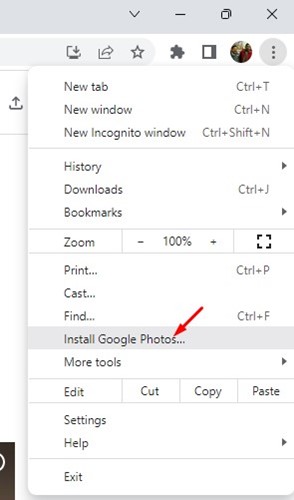
5. Successivamente, al prompt Installa app, fai clic sul pulsante”Installa“.
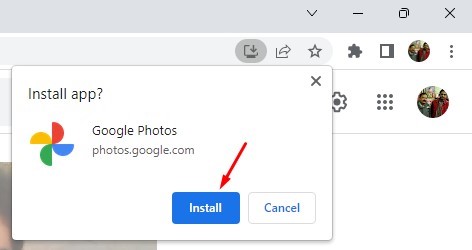
6. Questa operazione installerà Google Foto come app sul tuo computer.
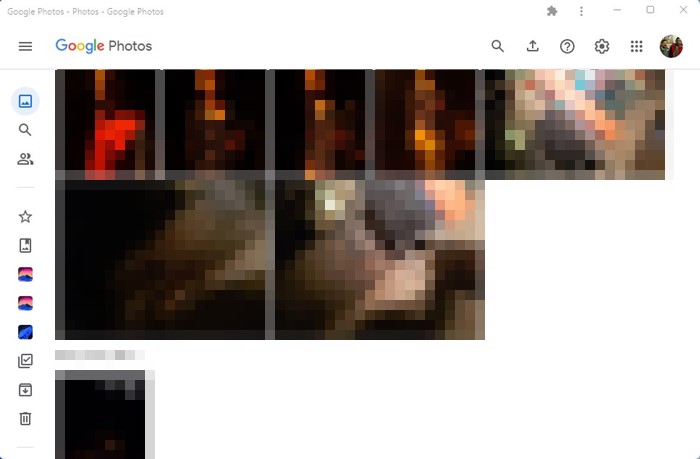
7. Per accedere all’app Google Foto, fai clic su Ricerca di Windows e digita Google Foto. Successivamente, apri l’app Google Foto dall’elenco.
Ecco fatto! Questo è il modo più semplice per scaricare l’app Google Foto per PC senza emulatore.
2. Scarica l’app Google Foto su PC tramite Microsoft Edge
Puoi persino utilizzare il browser Microsoft Edge per scaricare e installare Google Foto su PC. Per questo, segui alcuni dei semplici passaggi che abbiamo condiviso di seguito.
1. Innanzitutto, apri il browser Microsoft Edge e visita photos.google.com. Successivamente, accedi con il tuo account Google collegato a Google Foto.
2. Successivamente, fai clic sui tre punti nell’angolo in alto a destra.
3. Dall’elenco di opzioni visualizzate, seleziona App > Installa Google Foto.
4. Nella richiesta di conferma, fai clic sul pulsante”Installa“.
5. Ora Google Foto verrà installato sul tuo computer e avviato automaticamente.
Ecco fatto! Ecco come puoi installare Google Foto PWA sul tuo PC tramite il browser Microsoft Edge.
3. Scarica e installa l’app Google Foto utilizzando BlueStacks
Gli emulatori Android sono un altro modo migliore per provare le app mobili su PC. Tuttavia, gli emulatori come BlueStacks hanno difetti e possono rovinare l’esperienza dell’app mobile.
Ad ogni modo, se vuoi replicare l’intera app mobile di Google Foto su PC, BlueStacks è la scelta giusta. Ecco cosa fare.
1. Innanzitutto, scarica e installa l’emulatore BlueStacks sul tuo computer.
2. Una volta installato, aprilo puoi fare clic su Google Play Store.
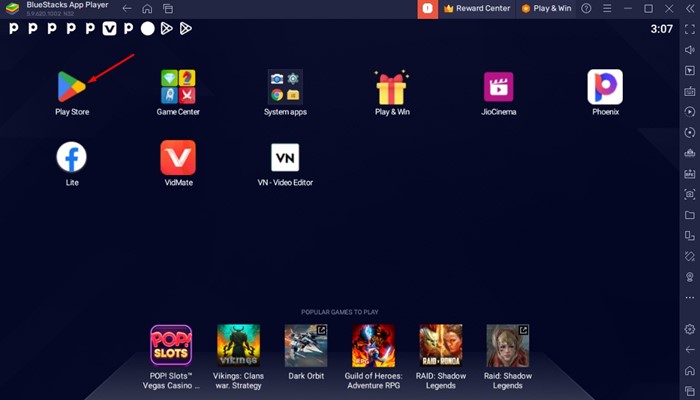
3. Ti verrà chiesto di accedere al tuo account Google. Accedi al tuo account Google.
4. Cerca Google Foto su Google Play Store una volta effettuato l’accesso. Successivamente, apri l’elenco dell’app Google Foto dai risultati della ricerca.
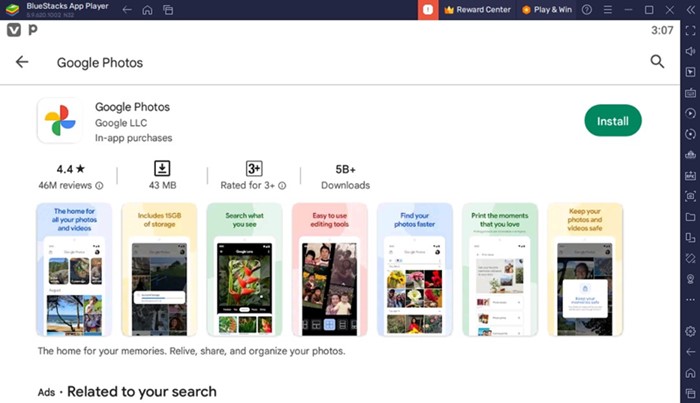
5. Successivamente, fai clic sul pulsante Installa per scaricare e installare Google Foto su PC.
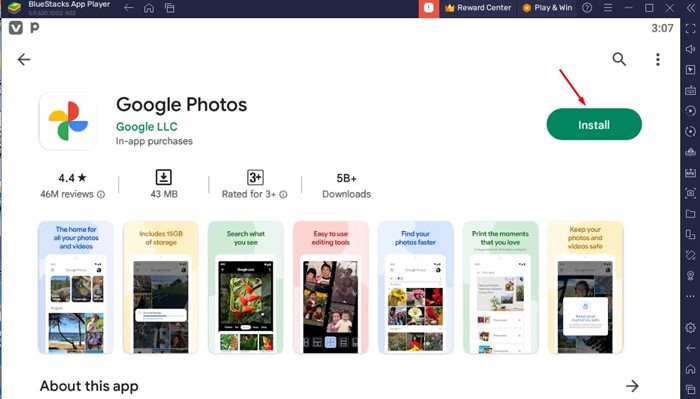
6. Una volta installato, puoi eseguire Google Foto direttamente dall’emulatore BlueStacks.
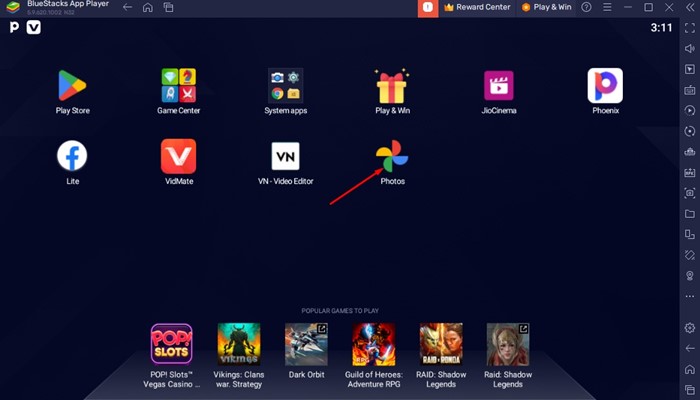
Ecco fatto! Questa è un’altra delle migliori opzioni per scaricare l’app Google Foto su PC.
4. Usa la versione web di Google Foto
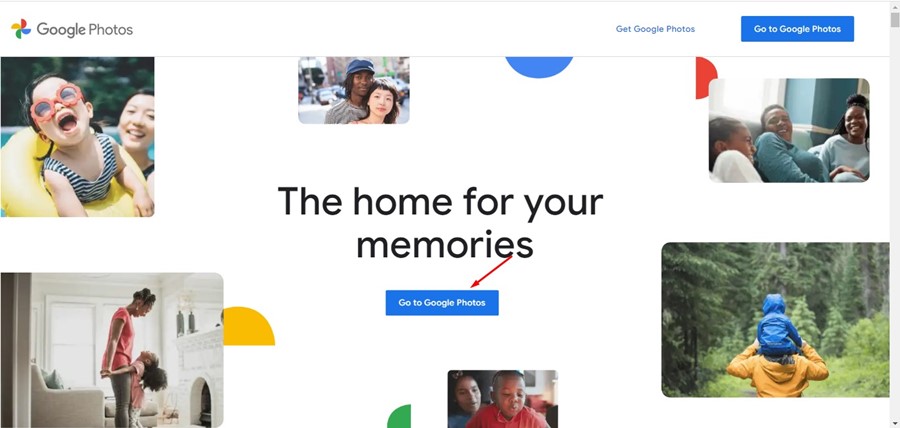
Google Foto dispone di un’interfaccia completamente funzionale sul Web. Puoi usarlo per caricare o gestire foto e video.
Utilizzare la versione web di Google Foto è molto più semplice che affidarsi a BlueStacks o PWA. Apri il tuo browser web preferito, vai su photos.google.com e accedi con il tuo account Google.
Puoi vedere tutte le foto e i video caricati dai tuoi dispositivi mobili. Inoltre, puoi scaricare, modificare o eliminare foto e video dalla stessa pagina.
Quanto spazio di archiviazione offre Google Foto?
Google Foto offre con 15 GB di spazio di archiviazione gratis, ma con alcuni avvertimenti. Ogni account Google include 15 GB di spazio di archiviazione utilizzato in tutti i servizi Google.
I servizi Google includono Google Drive, Google Foto e molti altri servizi. Pertanto, se non utilizzi altri servizi di Google, puoi archiviare 15 GB di file su Google Foto.
Quando lo spazio di archiviazione si esaurisce, non potrai eseguire il backup di foto o video su Google Foto.
Google Foto è un ottimo strumento poiché ti consente di accedere alle tue foto e ai tuoi video archiviati da qualsiasi dispositivo e ovunque. Ottieni anche alcune funzionalità di modifica con Google Foto. Quindi, questo è tutto per scaricare Google Foto per PC. Se hai bisogno di ulteriore assistenza per scaricare l’app Google Foto per PC, faccelo sapere nei commenti.